4 функции, которые лучше использовать на рабочем столе Windows
С течением времени появляется все больше и больше очень важных элементов, которые мы регулярно используем в Окна. Среди них если и есть один, который выделяется, так это системный рабочий стол, который мы видим одним из первых, когда компьютер включается, и одним из последних, когда он выключается.
По сути, для многих это пространство является центром управления самой операционной системой, из которого мы начинаем работать со всем остальным. Как большинство из вас, вероятно, уже знают не понаслышке, именно здесь мы находим ярлыки для наиболее часто используемых приложений, папок или файлов. В то же время мы создаем новый контент, который хотим всегда иметь в виду, или находим доступ к функции важные части самой Windows.
Но, конечно, во многих случаях мы обнаруживаем, что со временем пользоваться этим столом становится неудобно. Это может быть вызвано несколькими причинами, поэтому лучшее, что мы можем сделать, — это принять в этом отношении определенные меры предосторожности. Все это с здоровой целью оптимизации его использования в нашей ПК. Это, как вы понимаете, позволит нам ежедневно работать с командой чуть более продуктивно и работать более комфортно и эффективно.
Настройте размер значков на рабочем столе
В зависимости от количества элементов, которые мы добавили к этому Рабочее пространство, или просто, на наш взгляд, размер иконок должен различаться. Вот почему сама система дает нам возможность изменять этот размер в зависимости от потребностей каждого. Например, если мы их плохо видим, мы можем увеличить их. Напротив, если у нас слишком много, мы можем уменьшить его размер.
Итак, это то, чего мы можем достичь простым способом из контекстное меню его, щелкнув правой кнопкой мыши. Затем мы переходим к опции «Просмотр», где можем изменить размер, о котором мы говорим.
![]()
Используйте подходящий фон рабочего стола
Иногда может случиться так, что мы не различаем четко значки рабочий стол для фонда, который мы создали. Это может быть особенно неудобно, если, например, мы используем слишком светлое изображение. Это может беспокоить или мешать содержимому выглядеть хорошо. Чтобы это исправить, если мы используем тему Windows, мы можем попробовать вернуться в контекстное меню и выбрать «Следующие обои рабочего стола». Мы также можем нажать «Настроить», с помощью чего у нас будет возможность изменить это. изображение хитрый.
Используйте рекомендуемое разрешение экрана
С другой стороны, сбой в использовании и отображении этого элемента может произойти из-за того, что у нас неправильно настроен экран. Это элемент аппаратное обеспечение ключ, особенно если у нас неправильное разрешение. Поэтому, возвращаясь к контекстное меню, теперь мы нажимаем на опцию под названием «Настройки экрана». Здесь мы уже видим разрешение, которое сама Windows рекомендует нам использовать на компьютере.
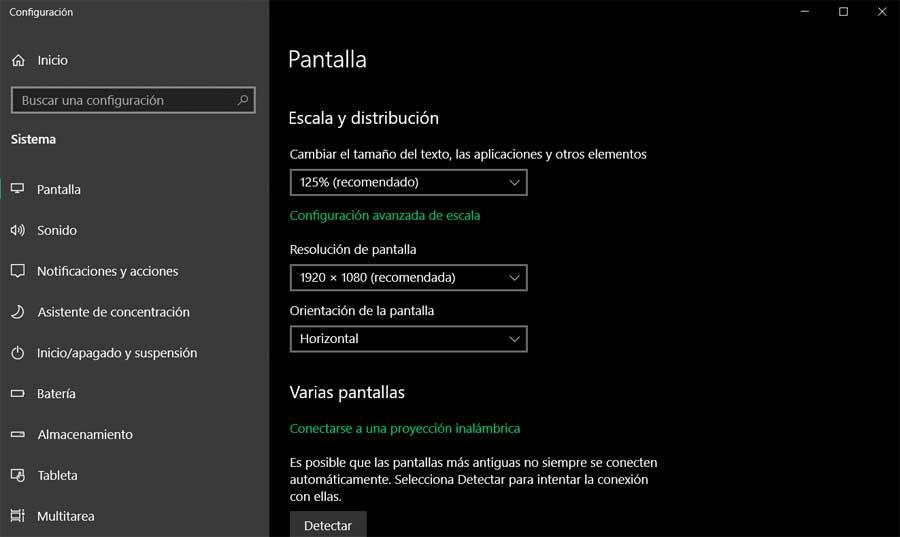
Полностью очистите рабочий стол
Но таким же образом мы можем провести тотальную очистку рабочего стола Windows как такового. Но нет, не подумайте, что мы имеем в виду устранение всех элементов, которыми мы здесь располагаем, это было бы несколько радикально. Итак, если в какой-то момент вам нужно очистить рабочий стол от значков, но иметь возможность быстро восстановить их позже, это решение.
Нам просто нужно вернуться в контекстное меню этого рабочего стола, и в этом случае мы выбираем опцию «Просмотр/Показать значки рабочего стола». Снимаем галочку, увидим как пропадает все, кроме фона.